Замечательная программа Format Factory позволяет сделать много больше, чем просто конвертировать файлы аудио, видео и графики в различные форматы. Сегодня мы рассмотрим как можно с помощью этого многофункционального приложения осуществлять ряд манипуляций с видеороликами.
Получение информации о видеофайле

Format Factory умеет показывать достаточно подробную информацию о файлах видео, в том числе: формат, продолжительность, использованный кодек, битрейт, количество кадров в секунду, размеры кадра по горизонтали и вертикали и т.п. Для того чтобы получить эти сведения (см. скриншот) нужно выбрать в левой панели вкладку «Расширенный».
В ней нас будет интересовать самый последний пункт – «Медиа-File Info». После клика на нем появится окно, где мы сможем, нажав кнопку «Выбрать», найти интересующий нас файл. После выбора файла мы без промедления получаем довольно обширный список технической информации о файле. Таким же образом можно получить сведения и об аудиофайлах, и даже о графических файлах.
Как пользоваться программой Format Factory?
Извлечение аудио-дорожки из файла видео
Мало ли для каких надобностей нам может понадобиться подобная операция. Мне, например, она довольно часто нужна, когда хочется послушать на плеере музыку из мюзиклов или кинофильмов, к которым не получилось достать официальный саунндтрек. Непосредственно такой функции, как извлечение аудиодорожки из видеролика в приложении нет. Однако есть способ!
Нам придется воспользоваться каким-то пунктом из секции «Аудио». Все зависит от того, в каком именно формате нам нужна аудио-дорожка.
В видеофайлах звук записывается в форматах AAC и MP3. Однако особой роли для извлечения аудиодорожки в данном случае это не играет, так как программой все равно производится конвертация, а не аккуратное извлечение оригинального звука из фильма, что так или иначе все равно вызовет потери качества (возможно, вы их и не услышите). Наиболее удобным для всякого рода плееров является традиционный MP3. Поэтому покажем все на примере именно этого формата.
Кликаем на пункте «Все в MP3». Затем, в появившемся окне нужно указать видеофайл, из которого необходимо извлечь аудиодорожку. Помимо этого, в том же окне можно настроить извлечение звука из какого-то определенного участка видеоролика. Для этого нужно нажать кнопку «Установить диапазон».
В появившемся окне есть миниэкран для просмотра и ползунок с помощью которых можно выбрать точки начала и окончания участка для перекодирования в MP3. Позиция ползунка вносится в качестве начала и конца участка для конвертации с помощью кнопок «Время начала» и «Время окончания».

Здесь же можно выбрать и аудиодорожку, которую мы будем использовать для перекодирования. Это может пригодиться, так как во многих видеофильмах теперь по нескольку аудио-дорожек.
Объединение видео файлов в программе Format Factory
Закрываем эти окна настроек нажатием кнопки «OK». После чего в главном окне мы запускаем операцию кнопкой «Старт». Итоговым файлом станет файл со всеми звуками видеофайла в фомате MP3.
Наложение аудио-дорожки на видео
Мне периодически бывает нужно создавать обучающие ролики. Иногда требуется на имеющееся видео наложить какую-то музыку или что-то еще, создавая дополнительное звуковое сопровождение. При помощи Format Factory это легко реализуется.
Выберите в левой панели пункт «Mux». Он находится во вкладке «Расширенный». В появившемся окне с помощью кнопки «Файл» в разделе «Видео поток» (на скриншоте помечена цифрой 1) вызовем окно обозревателя, которое даст нам возможность найти на диске файл, из которого будет взят видеопоток для нашего будущего файла. Обратите внимание, что от него в новом файле останется только видео, а аудио-дорожки в новый файл не попадут.

С помощью кнопки «Файл» в разделе «Аудио поток» (на скриншоте помечена цифрой 2) выберем файл-источник аудио для нашего нового файла. В верхней части окна можно выбрать итоговый формат файла, который мы хотим получить. После этого можно нажимать на «OK» и переходить в главное окно программы. Здесь все тоже традиционно – появилось новое задание в правой панели, а для того чтобы запустить его нужно нажать кнопку «Старт».
Склеивание (соединение) видеофайлов
Задача достаточно часто встречающаяся, поэтому рассмотрим и ее. Во вкладке «Расширенный» выберем пункт «Объединить видео». Когда перед нами появится новое окно, то в нем нужно выбрать конечный формат файла, который мы хотим получить из объединенных роликов (они могут быть разного формата). Файлов можно добавлять больше двух.
Следует обратить внимание, что склейка видеороликов будет произведена именно в том порядке, в котором они стоят в списке. Поэтому с самого начала проконтролируйте их порядок и расставьте каждый из них на свое место. Перемещать файлы в списке можно с помощью кнопок-стрелок.
Когда все будет готово, нажимайте кнопку «ОК» и переходите в основное окно программы. Здесь для начала кодирования нажимайте кнопку «Старт».
Как видите, Format Factory довольно проста в обращении. Справиться с ней может даже неподготовленный пользователь.
Последние отзывы к этой статье

Текущая оценка статьи: 4,4 из 5 баллов
Алексей | 25 апреля 2017, 19:07 | Оценка: 4
работает идеально. формат поправить нет проблем. но!. как отформатировать только ауди дорожку. видео подходит а вот аудио не проходит.
Смотрите также:
- Почему не стоит покупать Office 2013 при наличии установленного Office 2010
- «Экранная камера» — простая программа для захвата видео с экрана компьютера
- «В охотку!» — эффективное изучение английского языка без скуки
- Carambis Registry Cleaner — простое средство для чистки реестра
- Carambis Driver Updater — инструмент для автоматического обновления драйверов
- Обновляем софт с помощью Carambis Software Updater Pro
Источник: www.cdmail.ru
Конвертер видео форматов – программа Format Factory

Привет всем. Сегодня познакомимся с замечательной программой конвертер видео форматов.
В современное время в сети интернет создается множество онлайн сервисов, которые облегчают нашу жизнь. С их помощью стало возможно выполнять огромное количество операций, о которых вы даже и не подозреваете. О таких сервисах вы можете почитать на этом блоге. Но это только малая часть из того что есть в сети.
Немного ранее я рассказывал об универсальном онлайн конвертере. Подробнее с онлайн конвертером можно ознакомиться в статье «Полезные онлайн сервисы».
Конвертируя небольшие форматы, конечно же, можно воспользоваться онлайн сервисом. Такие сервисы обычно для бесплатного пользования ограничивают объем файла и разнообразие форматов. Что же делать когда файл превышает установленный лимит онлайн конвертера? В это случае, обращаемся к специальным программам.
Содержание
Конвертер видео форматов
Для конвертирования файлов существует множество программ, но они обычно отвечают, за что-то одно, видео или аудио. Программа «Фабрика Форматов» Format Factory объединяет в себе конвертер видео, аудио, изображений.
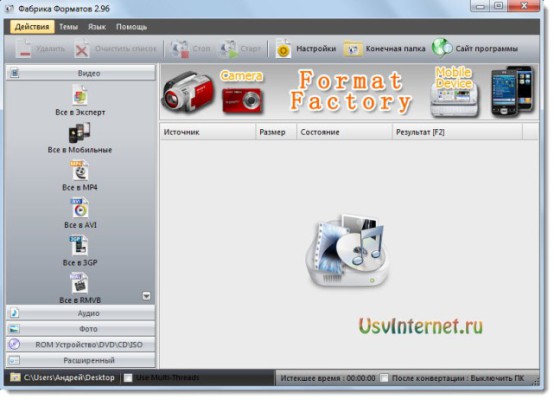
При всем своем небольшом весе имеет множество функций. Одна из них частичное восстановление поврежденных медиа файлов. Так же имеется функция создания образов ISO и CSO и конвертирование их в обоих направлениях.
Программа Format Factory на русском языке и поэтому с ней очень удобно работать.
Посмотрим, какие форматы поддерживает программа.
– Это все форматы мобильных устройств с различным расширением экрана.
– Форматы MP4, AVI, 3GP, RMVB, GIF, WMV, MKV, MPG, VOB, MOV, FLV, SWF.
И это только видео форматы используемые программой Format Factory.
Как переконвертировать видео
Для примера возьмем видео файл расширением MOV.
Открываем программу и выбираем формат AVI, в который хотим переконвертировать видео файл.
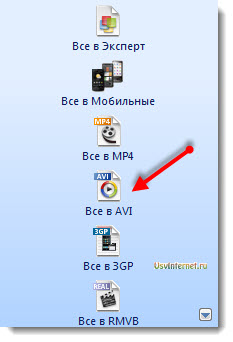
В новом окне ищем кнопку для загрузки файла в программу. Кнопка так и называется «Файл».
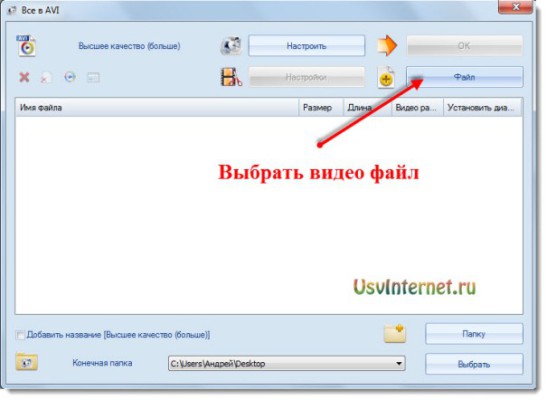
В дополнительном окне ищем нужный файл и жмем кнопку «Открыть».
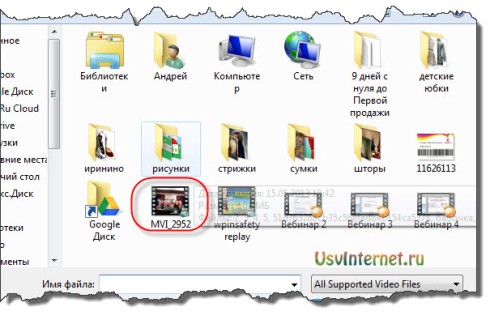
Все это можно заменить простым перетаскиванием файла в окно программы.
В главном окне программы появится кнопка Click to Start, жмем на нее, и конвертация начинается.

Как только процесс завершится, мы увидим надпись «Выполнено».
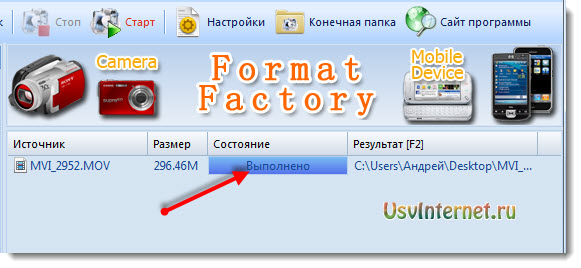
Что бы, не потерять готовый, файл перед началом конвертирования нужно указать конечную папку, куда сохранится видео.
Вот и все друзья. Скачать программу конвертер видео форматов Format Factory можно ЗДЕСЬ .
Еще интересные программы
- Как удалить поисковую систему Webalta с помощью программы Webalta Killer
- Установились ненужные программы на компьютере? Uncheky – решение проблем
- Программа удаленного доступа через интернет – Team Viewer
- Программа для просмотра фильмов с торрент-трекеров не скачивая
- Скачиваем фильмы и музыку с программой FrostWire
Источник: usvinternet.ru
Перевести видео, аудио файлы в другой формат, можно при помощи видео аудио конвертера Format Factory. Объединение видео аудио файлов в один

Привет всем, кто зашёл на MoyiZametki.ru. Сегодня пожалуй уже редко встретишь человека, который не имеет мобильного телефона или смартфона, или ещё какой новомодной цифровой техники.
В связи с этим часто возникает потребность в том, чтобы перевести видео в другой формат, или перевести в формат mp3 аудио файл, а кто то то захочет mp3 перевести в wav,порой даже приходится переводить и фото в другие форматы. Все эти переводы из одного формата в другой, делают специальные программы — конвертеры форматов. Сегодня я Вам поведаю об одной из них. Называется она Format Factory, что дословно обозначает фабрика или завод форматов.
Бесплатный видео аудио конвертер на русском — Format Factory
Данная программа отлично подходит для перевода файлов в другие форматы. Может она следующее:
- Конвертировать видео в форматы MP4, AVI, 3GP, WMV
- Конвертировать аудио в форматы mp3, wma, MP4A и многие другие
- Конвертировать фото в png, jpg, ico, gif и многие другие
- Создавать файлы образов iso из файлов DVD
- Объединять несколько файлов аудио, видео в один
- Делать нарезку файлов аудио и видео
В общем действительно фабрика, что и говорить
Скачать программу Format Factory можно с сайта разработчиков. Она бесплатна и что не мало важно, на русском языке. Установка предельно проста и останавливаться на этом мы не будем. Перейдём сразу к практике.
Как пользоваться программой Format Factory
Итак, после запуска программы открывается такое вот окошко.
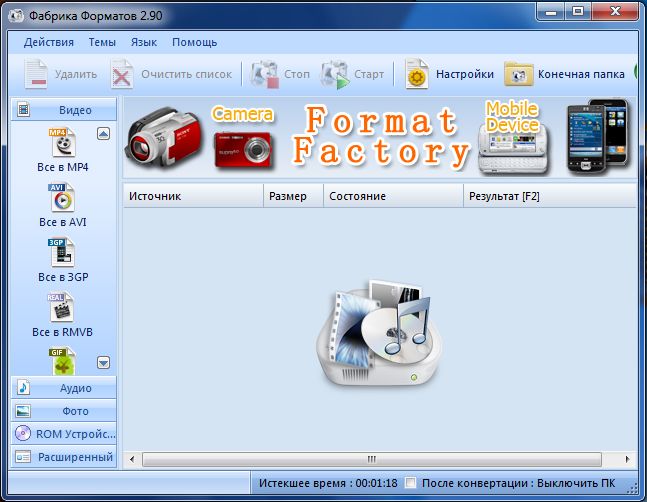
В левой его части находится меню, в котором можно выбирать тип файла Видео, Аудио, Фото. В каждом разделе меню есть подменю форматов.
Для того, чтобы изменить формат видео, нужно выбрать в левом меню раздел Видео, а в нём уже тот формат, в который перевести. Если мы хотим перевести фильм в другой формат, например в AVI, делаем так:
Выбираем, в разделе Видео Всё в AVI
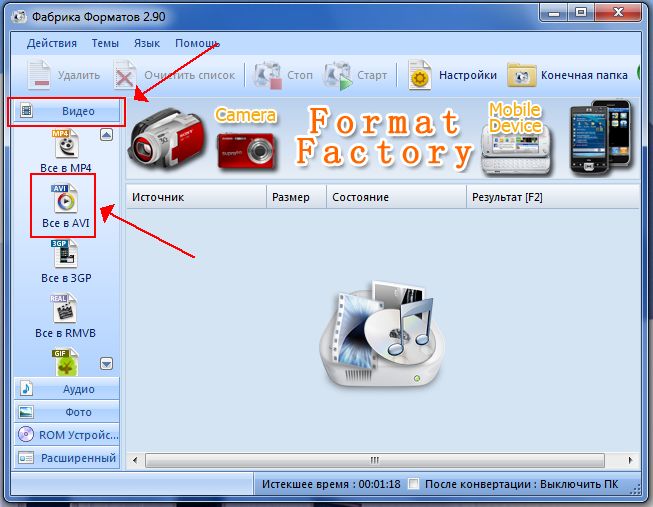
Дальше проходим в Файл, где выбираем нужный фильм, затем, если нужно, можно сделать кое какие настройки, идём в Настройки.
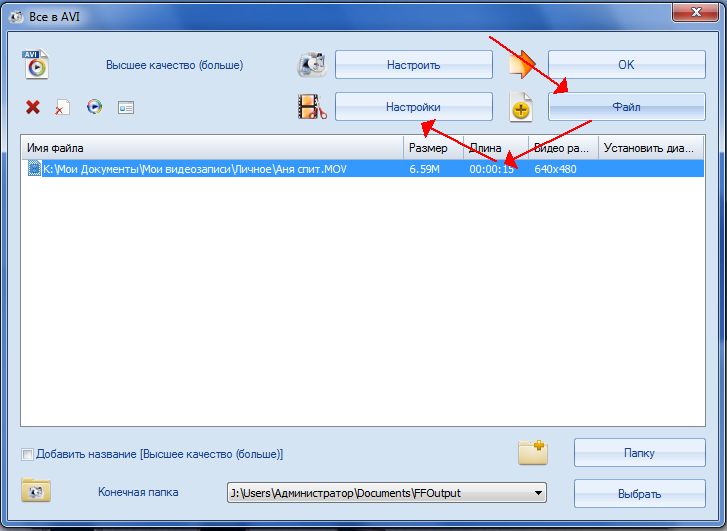
В мастере настроек можно назначить время начала и время конца фильма. Это удобно, если есть необходимость вырезать какой то участок фильма и сохранить в отдельном файле.
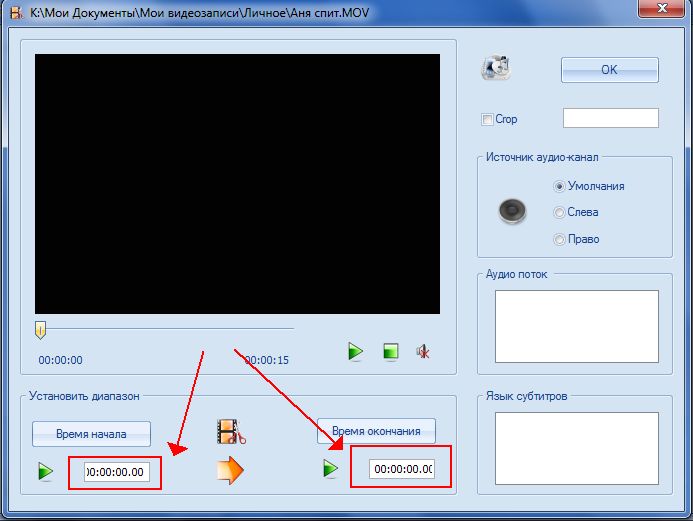
После всех настроек жмём ОК и попадаем в главное окно, где жмём Старт и в конечной папке находим готовый результат.
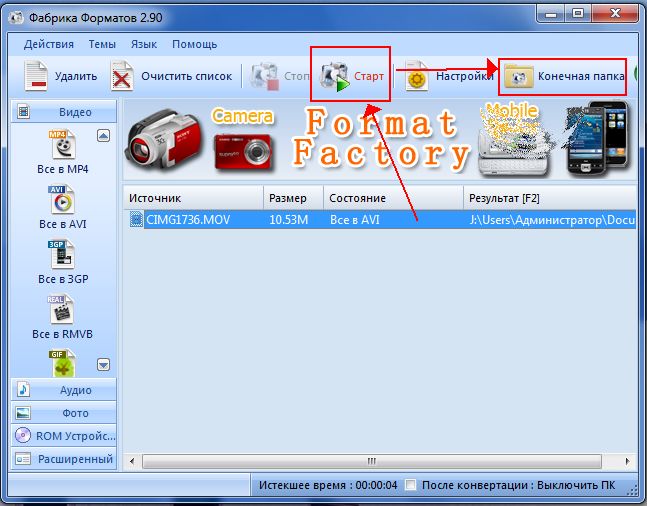
Тоже самое делается для аудио файлов. В мастере настроек для аудио, можно нарезать mp3 файлы, удобно делать для мобильников сигнал вызова.
Аналогично переводится фото в другой формат. В мастере настроек можно задавать размер и надпись на снимках. Показывать не буду, потому что всё тоже самое, как с видео.
Объединить видео и аудио файлы в один
Есть в этой программе, ещё одна полезная вещь. Щас я покажу, как объединить видео файлы в один. Это полезно может быть в том случае, если скопилось куча видео файлов, снятых на телефон или фотоаппарат.
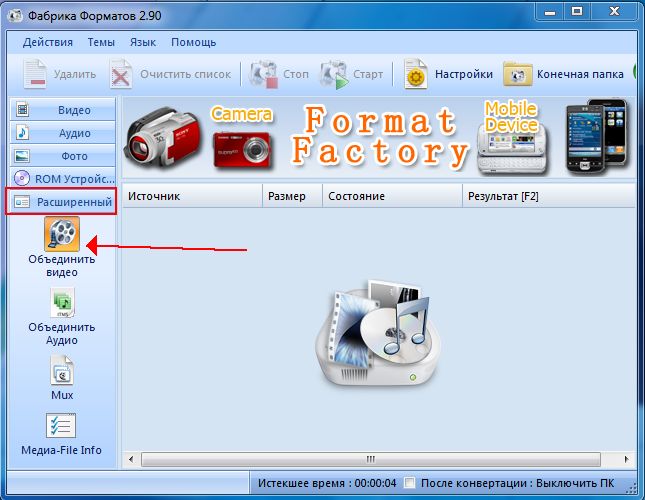
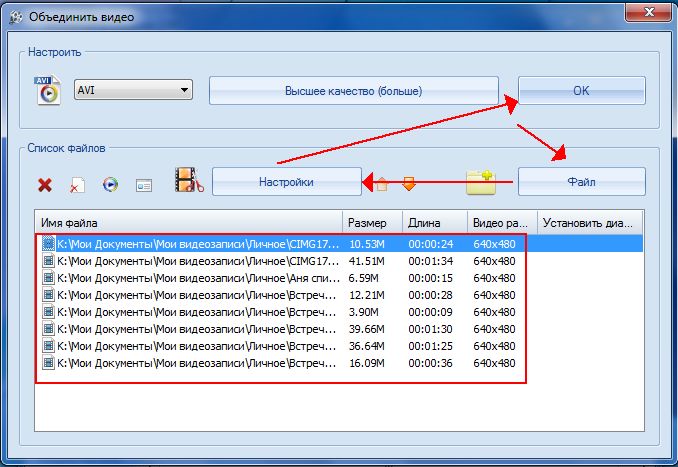
Для того, чтобы объединить аудио файлы, нужно проделать всё тоже самое, только в подменю для аудио.
Если Вам не нужна такая навороченная программа, то есть прекрасная альтернатива — Jet Audio. Jet Audio — это проигрыватель, которые имеет в себе конвертер mp3 и аудионожницы.
Ну вот на этом в принципе всё. Будут вопросы пишите в комменты или обращайтесь ко мне через форму обратной связи.
Источник: sorokainfo.ru